V súčasnosti stovky softvéru na manipuláciu s obrázkamisú k dispozícii na internete. Mnoho dobrých aplikácií je platených, napríklad Adobe Photoshop. ktoré vám poskytujú nespočet možností úpravy obrázkov. Aj keď však nemáte problém s platením nákladov za dobrý softvér, alebo ak sa rozhodnete pre bezplatnú alternatívu, napríklad ArtWeaver Free, naučiť sa ho správne používať a naplno využívať svoj potenciál zaberie veľa času. V tomto veku, keď ľudia nemajú takmer žiadny čas navyše, nie je efektívne učiť sa softvér tak veľký ako Photoshop, aby vykonával iba základné úpravy obrázkov. Ako ušetriť čas môžete urobiť to, že namiesto profesionálneho editora obrázkov si vyberiete nástroj, ktorý bude šitý na mieru vašim potrebám. Dnes máme aplikáciu s názvom FotoMix ktoré vám umožňujú manipulovať s obrázkami pomocoumožnosti ako orezanie, zmena veľkosti, otočenie, vylepšenie atď. Rozhranie podporuje viacero jazykov vrátane angličtiny, španielčiny, francúzštiny, nemčiny, švédčiny, ruštiny a ďalších. Pomocou jednoduchých tlačidiel na jedno kliknutie môžete zlúčiť dva obrázky do popredia a pozadia, aplikovať na obrázky rôzne efekty, vykonať saturáciu, korekciu svetla a farieb a urobiť omnoho viac. Celý obrázok alebo iba jeho časti môžete tiež manipulovať pomocou nastaviteľnej kefy.
Počas inštalácie sa uistite, že ste zrušili začiarknutie panela nástrojov Funmoods, aby ste predišli nechcenému softvéru vo vašom systéme.
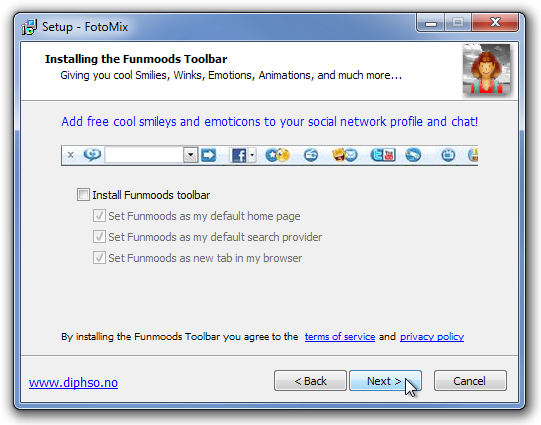
Aplikácia má veľmi užívateľsky príjemnýrozhranie. V hornej časti sú karty na prístup k piatim hlavným komponentom, ktoré sa zaoberajú rôznymi funkciami úprav - Pozadie, Nové znalosti, Zloženie, Dotyk hore a Dokončiť - zatiaľ čo ľavá strana obsahuje zoznam všetkých možností zahrnutých do každej súčasti. Karta Pozadie umožňuje použite priehľadné pozadie, fotografické pozadie alebo umelé pozadie. Ak vyberiete možnosť Fotografie na pozadí, kliknutím na Otvoriť vyberte obrázok, ktorý chcete použiť.

Po pridaní môžete obrázok vyladiť, zdeformovať aleboaplikovať rôzne efekty, ako sú Sharp, Blur, Old Painting, Emboss, Old Paper, Rock, Metallic atď. Možnosť Apply to Brush (Použiť na štetec) vám umožňuje aplikovať efekt na vybrané časti obrázka pomocou nastaviteľnej kefy. Kliknutím na tlačidlo OK potvrďte zmeny.

Keď budete spokojní s pozadím, môžete prepnúť zhora na kartu popredia, vybrať obrázok, vykonať na ňom úpravy a aplikovať efekty pomocou nástrojov dostupných vľavo.

Karta Zloženie umožňuje zlúčiť pozadiea obrázky popredia dohromady. Môžete pridať text do obrázka, nastaviť tieň textu, aplikovať efekt fade na obrázok v popredí, určiť štýl tváre a priehľadnosť atď., Aby sa oba obrázky spojili dohromady.

Štvrtá karta v hornej časti, Touch Up, umožňuje pridaťdotýka sa práve vytvoreného obrázka. Môžete použiť farebnú kefu, odtieňovú kefu, klonovaciu kefu. Zmiešajte štetec a hladkú kefu, všetko s prispôsobiteľnou silou štetca a veľkosťou a tvarom štetca, aby ste vylepšili obrázky.

Po dokončení všetkých úprav prejdite na stránkukartu Dokončiť a uložiť projekt. K obrázku môžete pridať snímku a použiť tieň. FotoMix umožňuje priame ukladanie, tlač alebo kopírovanie obrázka, v závislosti od vašich preferencií.

Tlačidlo Jazyk v pravom hornom rohu umožňujezmeníte jazyk hlavného rozhrania a úroveň priblíženia obrázka sa dá zvýšiť alebo znížiť z lišty Zoom v dolnej časti. Aj keď FotoMix funguje bezchybne, jeho rozhranie môže podľa nášho názoru použiť facelift. Vďaka profesionálnejšiemu vzhľadu softvér určite zaujme nových používateľov. Aplikácia funguje na 32-bitovej aj 64-bitovej verzii systému Windows XP, Windows Vista, Windows 7 a Windows 8.
Stiahnite si FotoMix













Komentáre